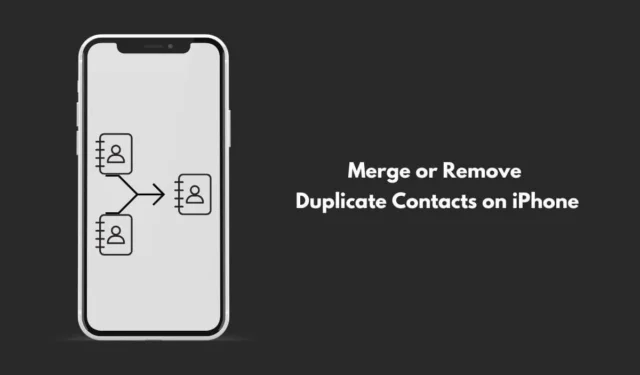
Denne omfattende veiledningen gir deg effektive metoder for å kombinere eller eliminere dupliserte kontakter på iPhone. Når duplikater hoper seg opp, kan de føre til misforståelser og unødvendig rot på enheten din, noe som gjør det viktig å administrere dem riktig.
Vi vil utforske teknikker for å slå sammen eller manuelt slette dupliserte kontakter på både iPhone og Mac, samt hvordan du fjerner flere duplikater samtidig.
Hvis du er nysgjerrig på opprinnelsen til dupliserte kontakter på iPhone, er det noen vanlige årsaker: en feil i iOS, en endring i SIM-kortet som fører til en innstillingskonflikt, eller problemer under en iCloud-synkronisering.
Optimale metoder for å slå sammen eller fjerne dupliserte kontakter på iPhone
Nedenfor er noen enkle strategier for å administrere dupliserte kontakter på iPhone, ved å bruke iCloud og andre enheter som en Mac.
1. Slå sammen dupliserte kontakter ved hjelp av en Mac
For å starte denne prosessen trenger du en MacBook.
- Åpne Kontakter-programmet på Mac-en.
- Sjekk delen Alle kontakter knyttet til Apple-ID-en din for dupliserte oppføringer.
- Velg Kontakter fra menyen, og velg deretter Søk etter duplikater .
- Appen vil vise dupliserte kontaktkort basert på hvor mange duplikater du har.
- En melding vil vises som lar deg slå sammen alle duplikater; bare klikk på den.
2. Slå sammen eller slette dupliserte kontakter manuelt på iPhone
For å administrere duplikater på iPhone, bruker du den innebygde telefonappen. Følg trinnene nedenfor:
- Start Telefon-appen på enheten din.
- Velg kategorien Kontakter .
- Se gjennom kontaktlisten for å identifisere eventuelle duplikater.
- Trykk på Rediger i øvre høyre hjørne av skjermen.
- I kontaktdetaljene finner du alternativet Slett kontakt . Bekreft for å fortsette med slettingen.
Selv om denne prosessen ikke er spesielt kompleks, kan den være tidkrevende siden hver kontakt må adresseres individuelt, siden iOS for øyeblikket mangler en funksjon for massesletting av duplikater.
Hvis målet ditt er å slå sammen dupliserte kontakter gjennom telefonappen, følger du disse trinnene:
- Åpne Telefon-appen .
- Naviger til fanen Kontakter .
- Identifiser en annen duplikatkontakt i listen.
- Velg Rediger øverst til høyre.
- Rull ned og klikk på Koble til kontakter .
- Velg duplikatene som deler samme telefonnummer eller navn.
Disse dupliserte kontaktene vil nå slå seg sammen til en enkelt oppføring. Gjenta denne prosessen for flere duplikater på iPhone.
3. Sletting av flere dupliserte kontakter via iCloud
iCloud er det beste alternativet for å slette flere dupliserte kontakter samtidig.
- Åpne en nettleser på datamaskinen og naviger til iCloud .
- Logg på med din Apple ID-legitimasjon.
- Klikk på Kontakter for å se alle de lagrede kontaktene dine synkronisert med iCloud.
- Hold nede Ctrl -tasten og velg alle duplikater fra listen.
- Klikk på tannhjulikonet nederst til venstre og velg Slett .
- Bekreft slettingen ved å velge Slett i popup-ledeteksten.
Etter synkronisering med iPhone, vil iCloud oppdatere kontaktene dine, og eliminere duplikatene.
4. Bør du vurdere tredjepartsapper for å slå sammen dupliserte kontakter?
Det finnes faktisk mange tredjepartsapper som ikke er utviklet av Apple, og hevder å hjelpe til med å slå sammen eller slette dupliserte kontakter på iPhones. Det anbefales imidlertid å være forsiktig, siden mange av disse appene ber om sensitiv personlig informasjon eller bankinformasjon, og noen kan til og med kreve betaling for funksjonene deres.
Apple tilbyr ulike innebygde alternativer som effektivt kan hjelpe deg med å administrere dupliserte kontakter. Det er best å bruke disse offisielle funksjonene.
Konklusjon
Dette er flere enkle metoder for å slå sammen eller fjerne dupliserte kontakter på iPhone. Å ha flere oppføringer for samme person roter ikke bare enheten din, men bruker også skylagring, noe som kompliserer synkroniseringsprosessen. Det er tilrådelig å konsolidere dem til en enkelt oppføring eller slette unødvendige kontakter.




Legg att eit svar